1. Videotrainingen opzetten
Als je nog geen Zoom-gebruiker bent, maak dan een eigen account aan. Dit kan binnen enkele minuten met het e-mailadres van je werk. Zoom biedt verschillende pakketten voor verschillende behoeftes. Het kleinste Zoom-pakket is gratis. Voor de integratie in Coursepath heb je echter een Zoom Pro account nodig.
Om je Zoom-account aan je Coursepath academy te koppelen klik je op je profielfoto in de rechter bovenhoek om het drop-down menu te openen. Selecteer “Opties”. Onder “Integraties” kun je nu kiezen voor “Zoom”.
.png)
Vervolgens kun je in het vervolgscherm jouw specifieke Zoom account koppelen aan Coursepath door de gewenste ID's in te vullen. Daarvoor zul je eerst een OAUTH app in the Zoom Marketplace moeten creëren. NB: De JWT app die hiervoor eerder gebruikt werd word niet meer ondersteund door Zoom en zal vervangen moeten worden door een OAUTH app.
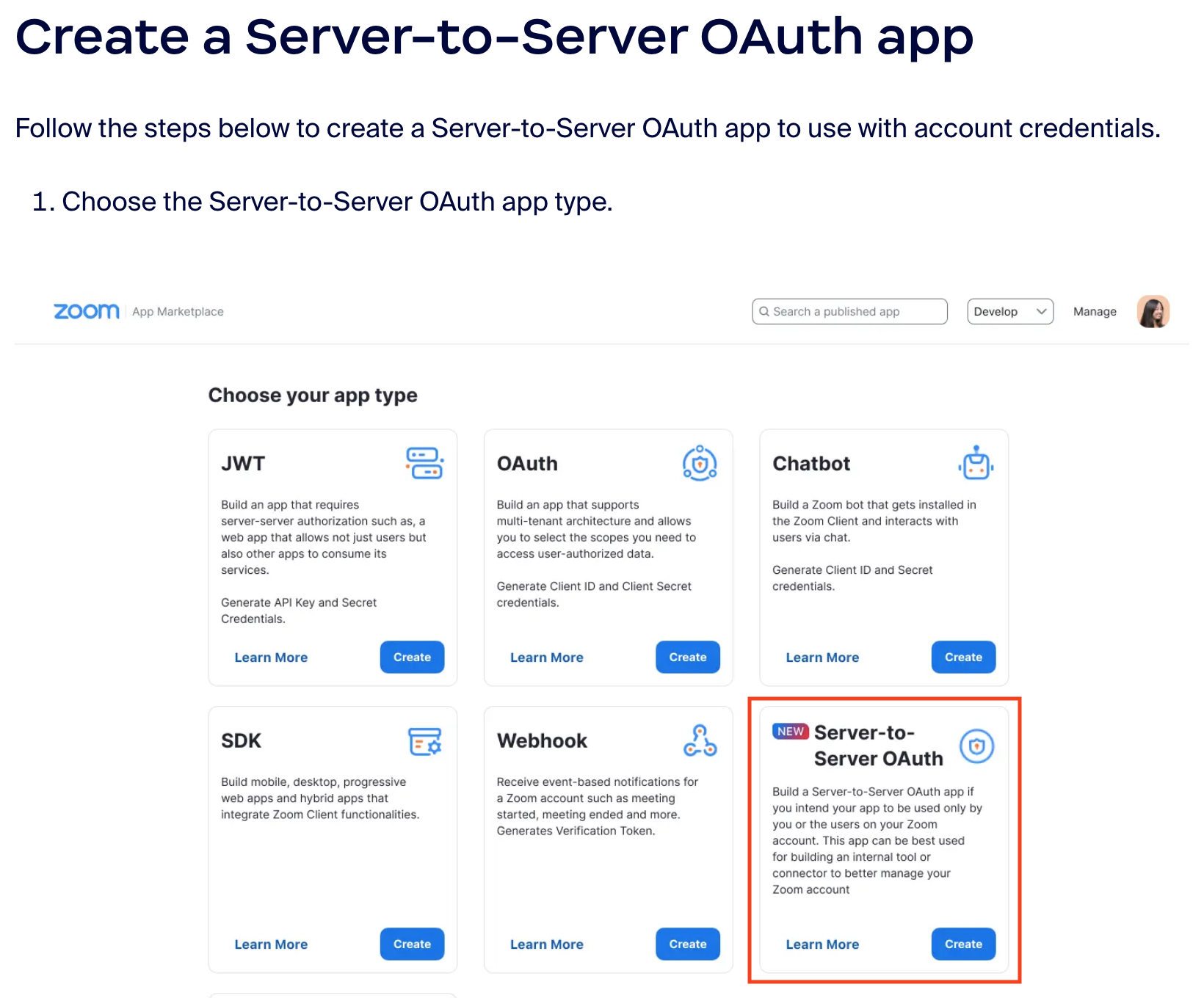
Na het aanmaken van de OAUTH app in Zoom dien je de benodigde informatie in te voeren in de instellingen pagina in Coursepath.
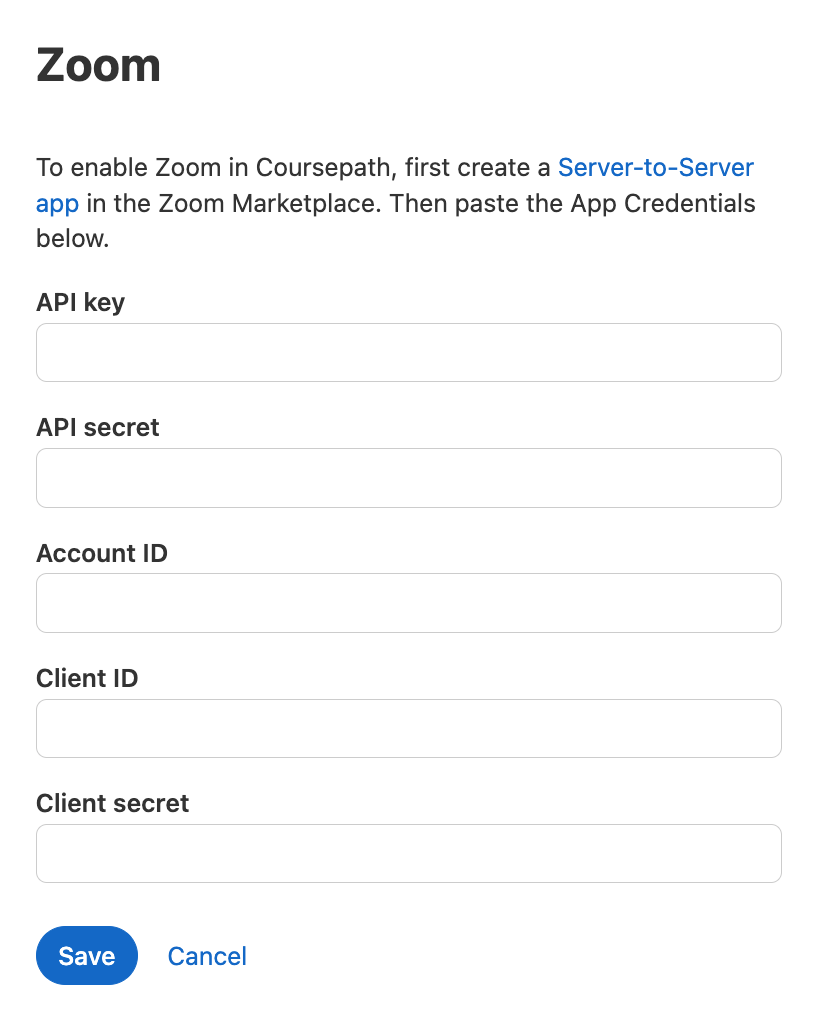
Voor de koppeling hoef je in het scherm hierboven alleen de Account ID, Client ID en Client Secret in te vullen en op bewaren te klikken.
2. Live-videotraining toevoegen
Om een live-sessie in te plannen, volg je dezelfde handelingen als voor elk ander evenement binnen de Coursepath academy.
Als je op cursusniveau bent, klik dan in de menubalk bovenaan op “Agenda”. Klik vervolgens op de knop “+ Evenement toevoegen”.
.png)
In het dialoogvenster voor het nieuwe evenement vind je nu naast de bekende items ook het keuzeveld voor Zoom. Vink dit vakje aan en selecteer in het drop-down menu de host van de meeting. De lijst bestaat uit de gebruikers van het Zoom-account en wordt via de API-interface geladen.
.png) Dankzij de koppeling wordt de aangemaakte Zoom-meeting ook in de applicatie van de betreffende gebruiker zelf weergegeven.
Dankzij de koppeling wordt de aangemaakte Zoom-meeting ook in de applicatie van de betreffende gebruiker zelf weergegeven.
Bij het evenement in Coursepath wordt bovendien automatisch de link naar de live-sessie met meeting-ID en wachtwoord weergegeven, zodat alle deelnemers gemakkelijk de live-sessie kunnen bijwonen.